La adición de elementos de proyecto a la solución se realiza en la segunda página del asistente. La página Project Items (Elementos de proyecto) también se puede mostrar si se selecciona Add Project Items (Agregar elementos de proyecto) en el menú contextual del proyecto. Puede agregar varios elementos de esta página.
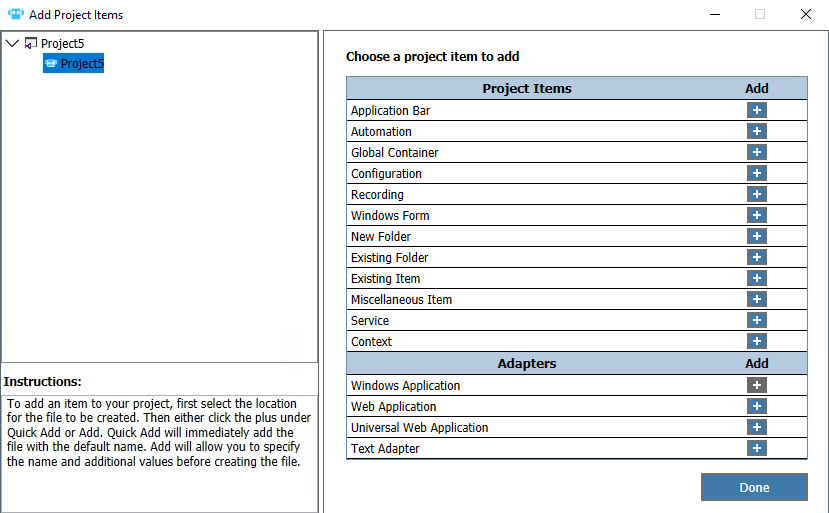
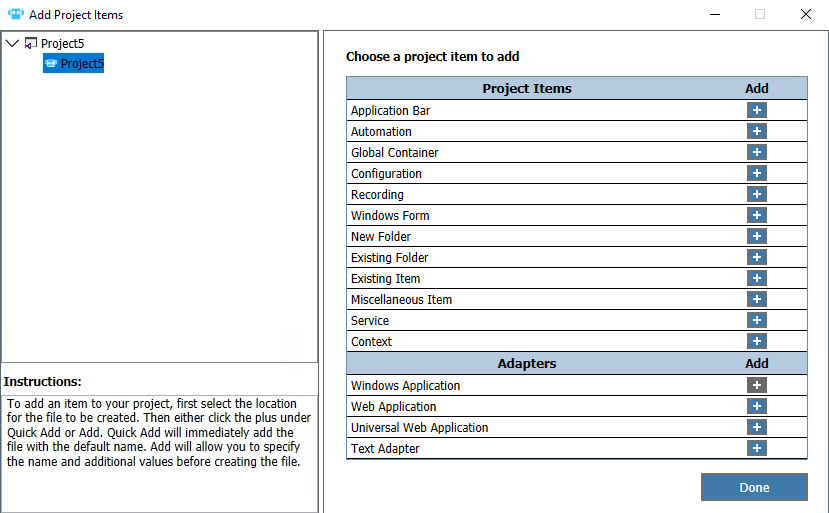
- Haga clic en el botón Add (+) (Agregar) junto al elemento que desea agregar.
- En la lista que se encuentra en el lateral izquierdo, seleccione la carpeta padre para el elemento.
- Complete los campos adicionales, según sea necesario. Cuando hace clic en Add (Agregar), regresa al asistente para continuar agregando elementos de proyecto.
Tipos de elementos de proyecto
| Elemento de proyecto | Descripción | Opciones |
| Barra de aplicación | Use una Barra de aplicación como formulario de Windows especial que puede fijar en un lateral de la ventana. Esta puede reclamar una porción del escritorio o superponerse con aplicaciones existentes. | Carpeta padre Nombre de barra de aplicación |
| Automatización | Use automatizaciones a fin de crear lógica para la ejecución de integración de Studio, automatizaciones y proyectos de eventos. |
Carpeta padre Para conocer más opciones, consulte Adición de una automatización. |
| Contenedor global | Use un contenedor global para agregar elementos a un proyecto a los que se puede acceder durante todo el proyecto. Agregue aquí variables globales y componentes de utilidades. |
Carpeta padre Para conocer más opciones, consulte Adición de un contenedor global. |
| Configuración | Use archivos de configuración para modificar un conjunto de valores de propiedad en una solución en el momento de la ejecución. Un uso común de las configuraciones es cambiar las URL o las rutas de aplicaciones de adaptadores, en función de si la solución se ejecuta en un entorno de producción o en un entorno de control de calidad. |
Carpeta padre Para conocer más opciones, consulte Adición de una configuración. |
| Formulario de Windows | Use un proyecto de formulario de Windows a fin de desarrollar un formulario para interactuar con un usuario. Este formulario se basa en la biblioteca .NET Framework System.Windows.Forms. | Carpeta padre Nombre del formulario Título del formulario Mostrar al iniciar Estilo de borde de formulario Posición de inicio |
| Nueva carpeta | Use el elemento de proyecto New Folder (Nueva carpeta) para organizar los elementos de proyecto en el Explorador de soluciones. Robot Studio guarda elementos de proyecto en las carpetas de Windows correspondientes en el disco. Use las carpetas para crear una jerarquía del Explorador de soluciones basada en tareas. | Carpeta padre Nombre de carpeta |
| Carpeta existente | Use el elemento de proyecto Existing Folder (Carpeta existente) para buscar y copiar una carpeta existente en el proyecto. | Carpeta padre Carpeta existente para copiar Nombre |
| Elemento existente | Use un elemento existente para buscar un elemento de proyecto y copiarlo en el proyecto. |
Carpeta padre Para conocer más opciones, consulte Adición de un elemento existente. |
| Elemento sin clasificar | Use esta opción para agregar archivos XML, de mapa de bits, de texto o íconos al proyecto. | Carpeta padre Nombre de archivo Tipo de archivo |
| Servicio | Use el elemento de proyecto Service (Servicio) para crear un servicio Windows Communication Foundation (WCF) que use las automatizaciones como extremos de servicios web. | Carpeta padre Nombre de servicio |
| Contexto | Use el elemento de proyecto Context (Contexto) para crear un contenedor para otros elementos de proyecto y especificar dónde se ejecutan dichos elementos de proyecto. Cuando ejecuta parte de una solución en un servidor de Citrix, crea un contexto de Citrix para las partes del proyecto que ejecuta en el servidor de Citrix. | Carpeta padre Tipo de contexto |
| App de Windows | Use el nombre de proyecto Windows App (App de Windows) para crear una integración con una aplicación de Windows. Use los signos de interrogación para definir los elementos de la aplicación que se usarán en las automatizaciones. | Carpeta padre Nombre Ruta Directorio de trabajo Método de inicio Listo para trabajo mediante robot Comenzar mi día Nombre amable |
| App web | Use un elemento de proyecto Web App (App web) para crear una integración con una aplicación web que se ejecute en Internet Explorer. Use los signos de interrogación para definir los elementos de la aplicación que se usarán en las automatizaciones. | Carpeta padre Nombre Página de inicio Método de inicio Listo para trabajo mediante robot Comenzar mi día Nombre amable |
| App web universal | Use un elemento de proyecto Universal Web App (App web universal) para crear una integración con una aplicación web que se ejecute en Chrome o Firefox. Use los signos de interrogación para definir los elementos de la aplicación que se usarán en las automatizaciones. | Carpeta padre Nombre Página de inicio Método de inicio Listo para trabajo mediante robot Comenzar mi día Nombre amable |
| Adaptador de texto | Use el elemento de proyecto Text Adapter (Adaptador de texto) para crear una integración con una aplicación que se ejecute en un emulador de cumplimiento HLLAPI. Use los signos de interrogación para definir los elementos de la aplicación que se usarán en las automatizaciones. Para obtener más información, consulte Integración de aplicación de texto. | Carpeta padre Nombre Tipo de adaptador Nombre DLL Definición de pantalla Comenzar mi día Nombre amable Id. de sesión |
Para obtener más detalles, incluida una descripción de cada tipo de elemento de proyecto y las opciones disponibles, consulte Uso del asistente de proyecto nuevo.

